|


FONTOS!
A leírás PSP X7 programmal készült, de
elkészíthető korábbi verziókkal is. Azonban a leírásban látható bemutató képek
eltérhetnek a korábbi verzióban találhatóaktól.
Köszönetet mondok Samiranak, aki
engedélyezte ennek a leckének a fordítását.
Az eredeti lecke itt található:

A leírást készítette
Samira, az engedélye
nélkül TILOS más oldalon sajátként felhasználni
Köszönet a tubek alkotóinak
Az oldalt szerzői jog védi
A leckében használt pluginok
Filters Unlimited
2.0 / &<Bkg Kaleidoscope> /
Kaleidoscope 2
[AP
Lines] /
Lines-SilverLining
Filters Unlimited
2.0 /
VM Stylize
/ Zoom Blur
VM Instant
Art /
Lightlines
Transparency
/ Eliminate
Black
MuRa’s Meister
/ Perspective
Tiling
Tramages
/ Mo’ Jellyfish
Graphics Plus
/ Cross Shadow
Alien Skin Eye
Candy5:
Impact / Extrude
Filters Unlimited 2.0 / Tile
& Mirror
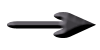 |
Itt a jel ami segít a haladásban
Vigyük magunkkal
|
|
|
Kellékek letölthetők

A leckéhez használt színkódok
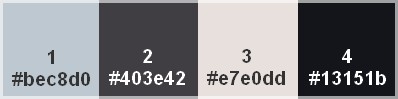
1
Nyisssunk egy áttetsző hátterű
réteget 800*525 pixel méretben
2
Töltsük ki az 1-es színnel
3
Az egészet kijelöljük
4
A kijelölésbe illesztve
bemásoljuk a
Femme-292-azalee.png képet
5
A kijelölést megszüntetjük
6
Effects / Image Effects /
Seamless Tiling
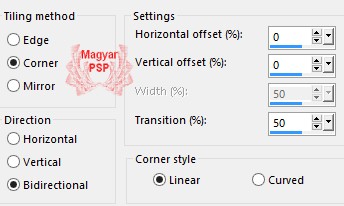
7
Adjust / Blur / Radial Blur
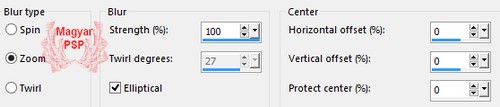
8
Effects /
Edge Effects
/ Enhance
9
Effects / Image Effects /
Seamless Tiling
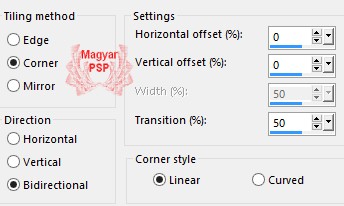
10
Duplázzuk meg a réteget
11
Effects / Plugins / Filters Unlimited
2.0 / &<Bkg Kaleidoscope> /
Kaleidoscope 2
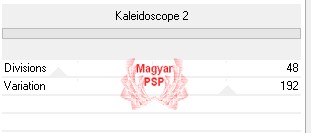
12
A réteg Blend Mode-t állítsuk át
Overlay-ra, az átláthatóságot
pedig 70-re
13
Kérünk egy új réteget
14
Selections /
Load/Save
selection /
Load
Selections From
Disc /
Azalee-sel-45.PspSelection
15
A kijelölést kitöltjük az így
beállított (1-es és 2-es szín)
gradienttel
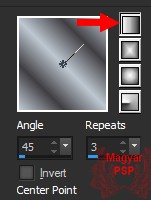
16
Adjust /
Blur /
Gaussian Blur
- Radius
25
17
Effects / Plugins / [AP
Lines] /
Lines-SilverLining
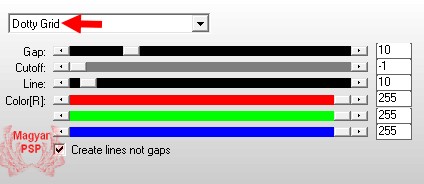
18
A kijelölést szüntessük meg
19
Effects /
Geometric
Effects
/ Circle
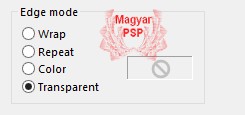
20
Igazítjuk
Effects / Image Effects / Offset
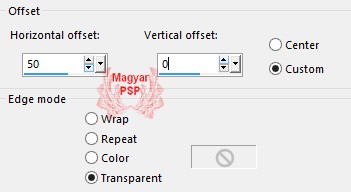
21
Duplázzuk meg
Visszintesen tükrözzük
Image / Mirror
22
Vonjuk össze a két réteget
Layers / Merge / Merge Down
23
Effects /
Distortion
Effects
/ Polar
Coordinates
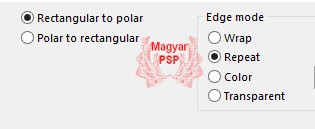
24
Duplázzuk meg
Függőlegesen tükrözzük
Image / Flip
25
Vonjuk össze a két réteget
Layers / Merge / Merge Down
26
Árnyékot adunk rá
Effects / 3D Effects / Drop
Shadow
0 / 0 / 50 / 45 szín
fekete
27
Duplázzuk meg a réteget
28
Effects
/ Plugins /
Filters
Unlimited 2.0 / VM
Stylize
/ Zoom
Blur
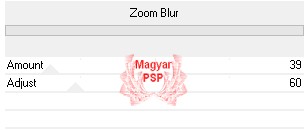
29
Effects /
Edge Effects
/
Enhance More
30
Kérünk egy új
réteget
31
Effects /
Plugins / VM
Instant
Art /
Lightlines
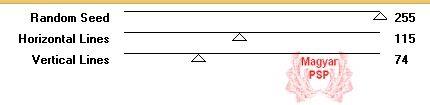
32
Effects
/ Plugins /
Transparency
/
Eliminate
Black
33
A réteg átláthatóságát állítsuk
át 50-re
34
A látható rétegeket vonjuk össze
Layers / Merge / Merge Visible
35
A képet vágólapra másoljuk
36
Kérünk egy új réteget
37
Aktiváljuk
a kijelölő eszközt, és a nyíllal
jelzett ikont

A
következő értékekre állítsuk be
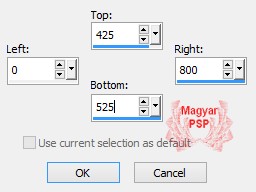
38
A kijelölésbe illesztve
bemásoljuk a vágólapon lévő
képet
39
Effects / Plugins / MuRa’s Meister / Perspective
Tiling
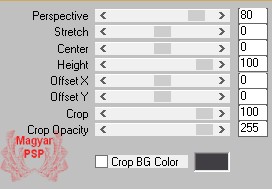
40
Effects / Plugins /
Tramages / Mo’ Jellyfish
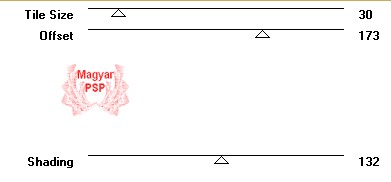
41
Effects / Plugins / Graphics Plus
/ Cross Shadow
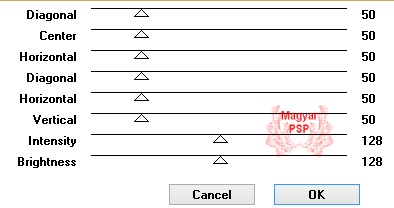
42
Árnyékot adunk rá
Effects / 3D Effects / Drop
Shadow
0 / 0 / 50 / 50 szín
fekete
43
Aktiváljuk
a kijelölő eszközt, és a nyíllal
jelzett ikont

A
következő értékekre állítsuk be
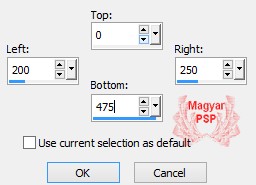
44
A kijelölést új rétegen
kitöltjük az így beállított
(3-es és 2-es szín) gradienttel
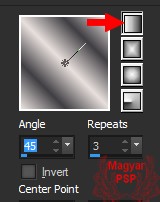
45
Adjust /
Blur /
Gaussian Blur
- Radius
25
46
Effects / Plugins / [AP
Lines] /
Lines-SilverLining
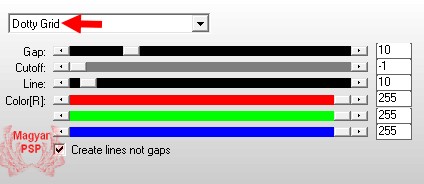
47
Effects / Plugins / Alien Skin Eye
Candy5:
Impact / Extrude
A pluginba importált
Azalee-Extrude-5.f1s
beállításával
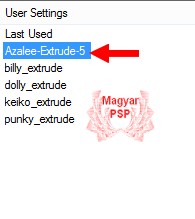
48
Árnyékot adunk rá
Effects / 3D Effects / Drop
Shadow
(-8) / 3 / 65 / 20
szín fekete
49
Duplázzuk meg
50
Visszintesen tükrözzük
Image / Mirror
51
Új rétegen bemásoljuk a
Vase-76-azalee.pspimage képet
52
Igazítjuk
Effects / Image Effects / Offset
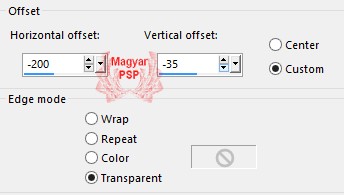
53
Árnyékot adunk rá
Effects / 3D Effects / Drop
Shadow
(-8) / 3 / 65 / 20
szín fekete
54
Aktiváljuk
a kijelölő eszközt, és a nyíllal
jelzett ikont

A
következő értékekre állítsuk be
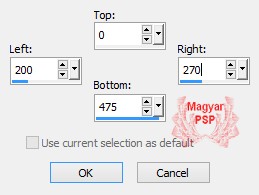
55
Nyomjuk le a Delete billentyűt
56
Szüntessük meg a kijelölést
57
A látható rétegeket vonjuk össze
Layers / Merge / Merge Visible
58
Keretet adunk a képre
Image / Add Borders
2 pixel 2-es szín
15pixel 3-as szín
1 pixel 2-es szín
15 pixel 3-as szín
2 pixel2-es szín
35 pixel fehér
59
A 35 pixeles keretet kijelöljük,
és kitöltjük a gradienttel (44
lépésnél beállított)
60
Adjust /
Blur /
Gaussian Blur
- Radius
15
61
Effects /
Plugins / Filters
Unlimited
2.0 /
Tile &
Mirror
/
Mirrored
&
Scaled
2x
62
A kijelölést megfordítjuk
Selections / Invert
Árnyékot adunk rá
Effects / 3D Effects / Drop
Shadow
0 / 0 / 55 / 20 szín
fekete
A kijelölést megszüntetjük
63
Új rétegen bemásoljuk a
Femme-292-azalee.png képet
Méretezzük át 74 %-ra
Move tool eszközzel igazítjuk
64
Árnyékot adunk rá
Effects / 3D Effects / Drop
Shadow
7 / (-18) / 55 / 30
szín fekete
65
Adunk egy 1 pixeles 2-es színű
keretet a képre
66
Új rétegen bemásoljuk a
Look-texte-azalee.png képet
Move tool eszközzel
igazítjuk(lásd a mintát)
Árnyékot adunk rá a megévő
beállítással
Minden
réteget összesítünk
A kész
képet mentsük el JPG formátumba
A fordítás
készült 2014.11.21-én
Ha
elkészítetted a képet
feltöltheted
IDE vagy
elküldheted e-mailben is.

Másik
verzió tőlem, a lecke alapján


|